win定时关机,小编教你win10怎么设置定时关机
- 分类:Win10 教程 回答于: 2018年03月03日 09:12:00
有用户会因为这样或那样的原因,导致常常忘记手动关机,浪费电源,也对电脑硬件有不好的影响,因此为了能够更好地保护电脑,希望在新系统中设置定时关机。怎么设置win10定时关机呢?为此,小编就给大家准备了win10设置定时关机的图文教程。
对于电脑用户来说,电脑的一些设置还是大有帮助,大有所为的,比如夜间下载东西或者下载一些大文件,而又没有时间一直守着电脑,因为要sleep,这该怎么办呢?这时就得定时关机有时候,那么win10怎么设置定时关机呢?下面,小编就来跟大家分享win10设置定时关机的方法了。
win10怎么设置定时关机
打开控制面板,选择“管理工具”。

电脑关机图-1
选择:任务计划程序。

电脑关机图-2
点击:左侧的任务计划程序库。

win10图-3
右键点击中间的空白处,选择“新建任务”。

系统关机图-4
新建任务窗口。
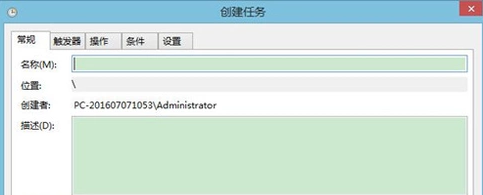
win10图-5
输入名称和描述。

win10图-6
在触发器窗口中,选择每天。(根据实际需求决定)
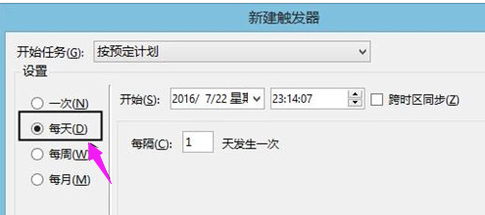
系统关机图-7
选择程序,启动。
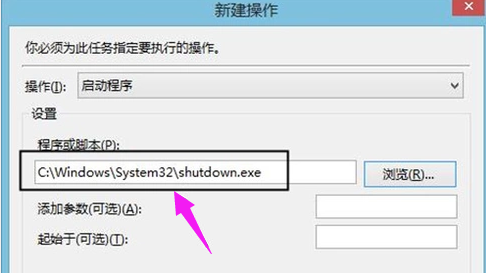
win10图-8
定时关机任务,设置完成。

系统关机图-9
以上就是解决win10设置定时关机的图文教程。
 有用
26
有用
26


 小白系统
小白系统


 1000
1000 1000
1000 1000
1000 1000
1000 1000
1000 1000
1000 1000
1000 1000
1000 1000
1000 1000
1000猜您喜欢
- win10系统如何重装2022/12/07
- 官方原版win10安装教程步骤2022/06/16
- 怎么备份系统,小编教你win10怎么备份..2018/09/30
- win10系统怎么样详解2023/04/23
- 简述华为电脑如何重装系统win10..2023/03/11
- win10安装哪个版本比较好2022/06/17
相关推荐
- win10开机黑屏只有鼠标怎么解决..2022/05/09
- win10系统瘦身,小编教你win10系统盘如..2018/03/27
- 原版Ghost windows10 iso镜像系统下载..2017/06/24
- msi afterburner,小编教你MSI Afterbu..2018/03/22
- 激活工具,小编教你office2010激活工具..2018/06/14
- win10系统电脑宽带ip怎么改2020/09/05

















